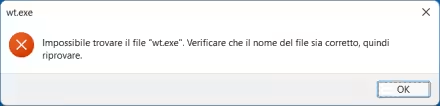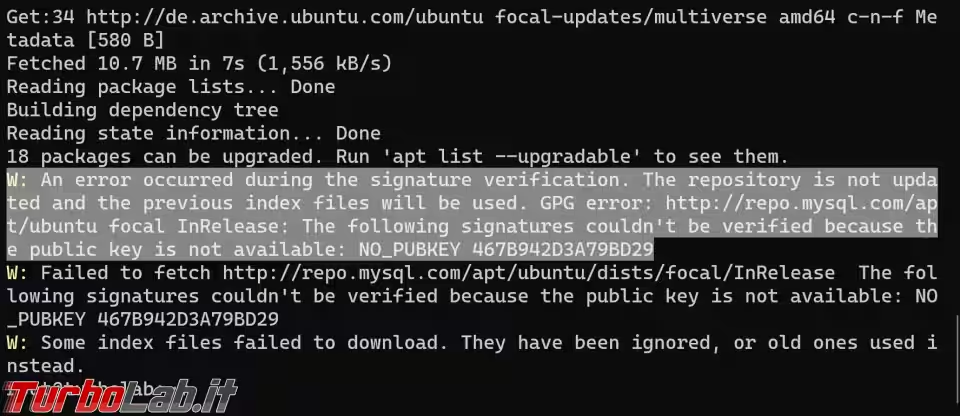Per trovare il numero di build di Windows installata nel computer, utile quando dobbiamo capire se Windows 10/11 è aggiornato all'ultima versione disponibile, rilasciata ai Windows Insider o "trovata" in rete in qualche modo possiamo accedere alle Impostazioni - Sistema e Informazioni sul sistema.
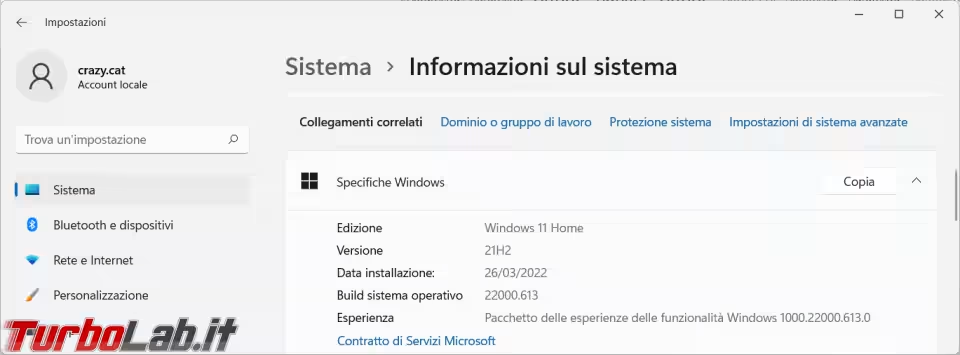
Winver
Altro sistema per ricavare questo tipo di informazione è tramite il comando winver.exe.
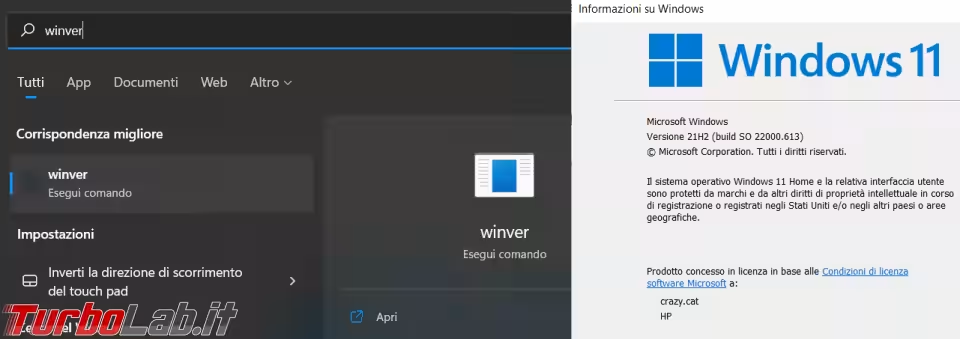
Il comando funziona anche con le versioni precedenti del sistema operativo.
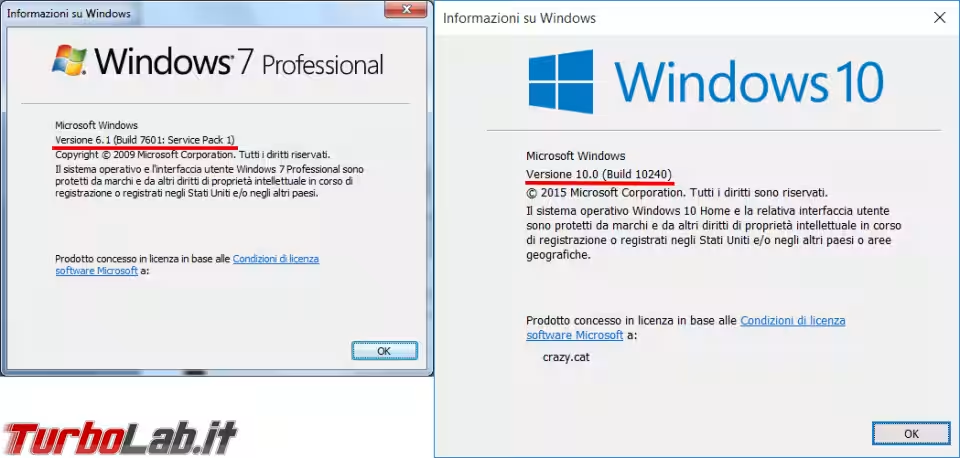
Dal registro di configurazione
La stessa informazione, con qualche dettaglio in più, si può trovare nel registro di configurazione di Windows, avviabile tramite il comando regedit.exe.
Bisogna andare alla chiave di registro HKEY_LOCAL_MACHINE\Software\Microsoft\Windows NT\CurrentVersion, nella finestra a destra si trova la voce CurrentBuildNumber che indica il numero della build installata. La chiave di registro BuildLabEx contiene il numero della build e quello della revisione.
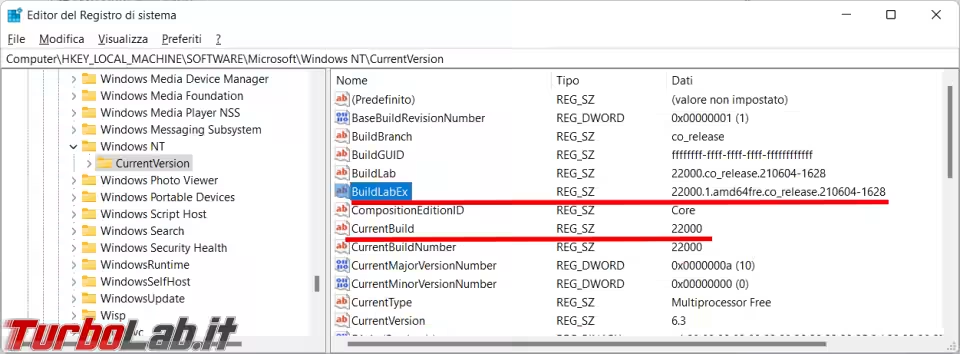
Systeminfo
Aprendo un prompt dei comandi e digitando systeminfo, seguito da Invio, possiamo vedere il numero della build di Windows, oltre a numerose informazioni sul computer e sul sistema operativo.
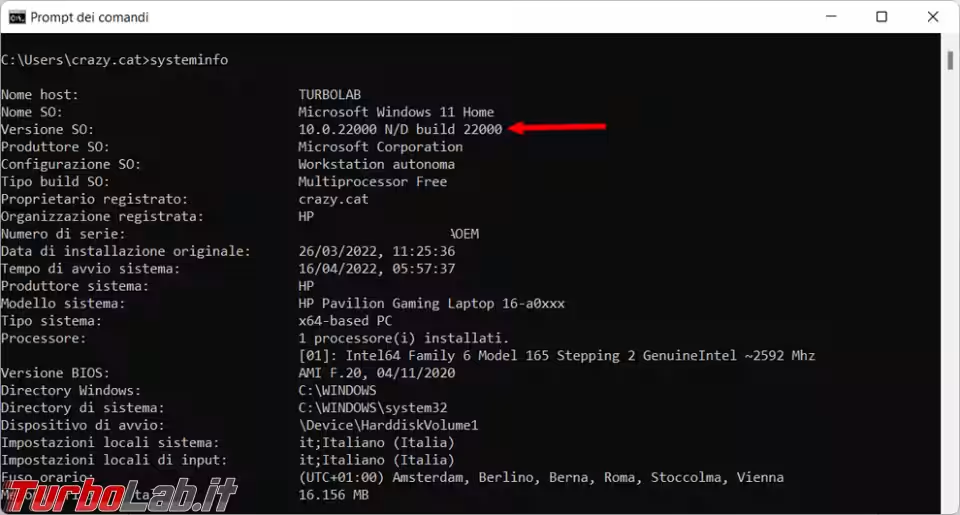

![[Android] Come installare app a pagamento tramite Aurora Store](https://turbolab.it/immagini/med/5/titolo-21459.avif)